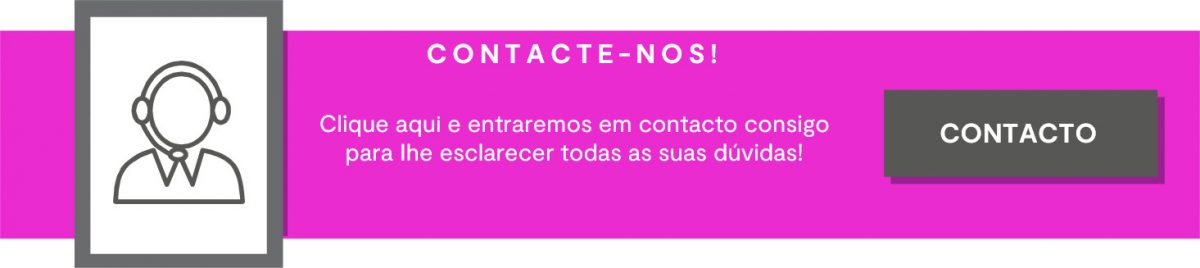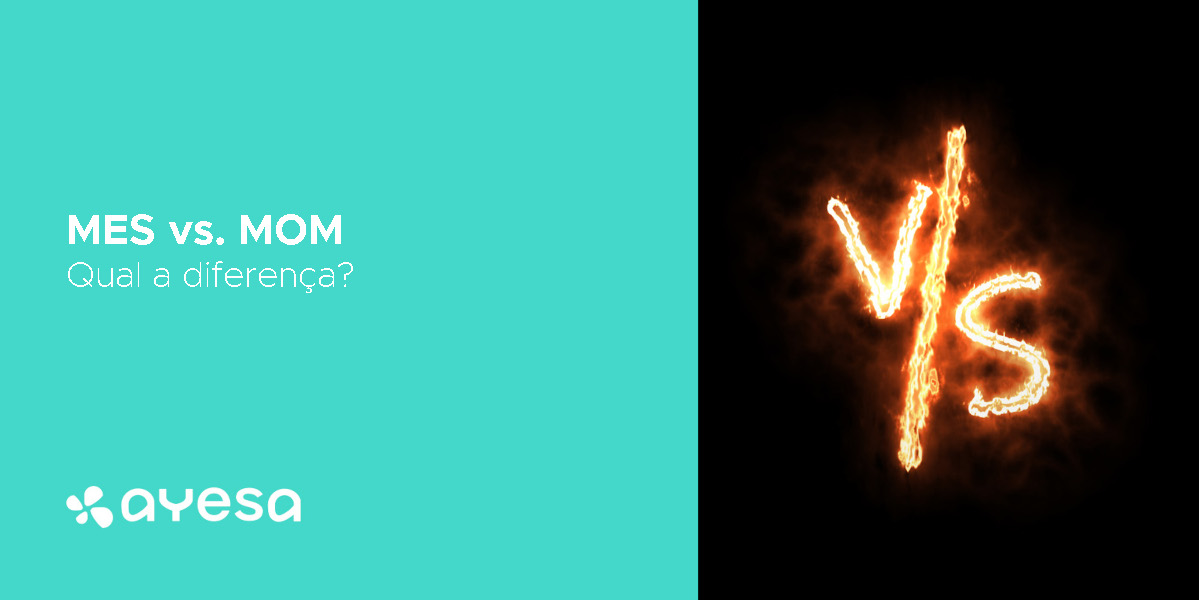A ferramenta RichLine do DraftSight
No artigo de hoje, iremos centrar-nos na ferramenta RichLine, do DraftSight.
Em concreto, poderá encontrar esta funcionalidade “escondida” sob o comando “Line”, no menu superior.
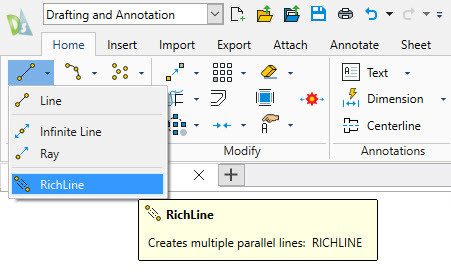
Se está familiarizado com outro software CAD, conhecerá a funcionalidade correspondente sob a denominação “MultiLines” (ou “MLINES”) – e o que nos dizem os responsáveis do DraftSight é que a ferramenta RichLine “funciona muito melhor”!
O RichLine do DraftSight | Visão geral
Se (ainda!) não conhece a ferramenta RichLine do DraftSight, podemos desde já adiantar-lhe que, esta funcionalidade cria múltiplas linhas paralelas, que atuam como um único objeto – isto é, tal como uma “polyline”.
No entanto, ao contrário de uma “polyline”, estas múltiplas linhas paralelas são criadas com base no RichLine Style ativo.
Exploremos, então, algumas destas opções.

Antes de mais, o “RichLine Style” está localizado no separador “Drafting Styles”, em “Options”. Aqui, poderá gerir a sua lista de estilos, selecionar um destes para definir como padrão, adicionar/apagar, etc..
Inclusivamente, aqui também poderá encontrar uma função para “Load and Export” e utilizar o mesmo ficheiro MLN como no Mlines – pelo que, se utilizou este tipo de ficheiros no passado, pode importar os estilos para o DraftSight.
É, também, aqui que define como será a sua RichLine. A área mais importante é provavelmente a caixa de propriedades – onde se define a distância offset, a cor e o LineStyle. Outros controlos permitem-lhe mostrar as junções (as linhas entre dois vértices), definir uma cor de preenchimento e definir as condições finais.
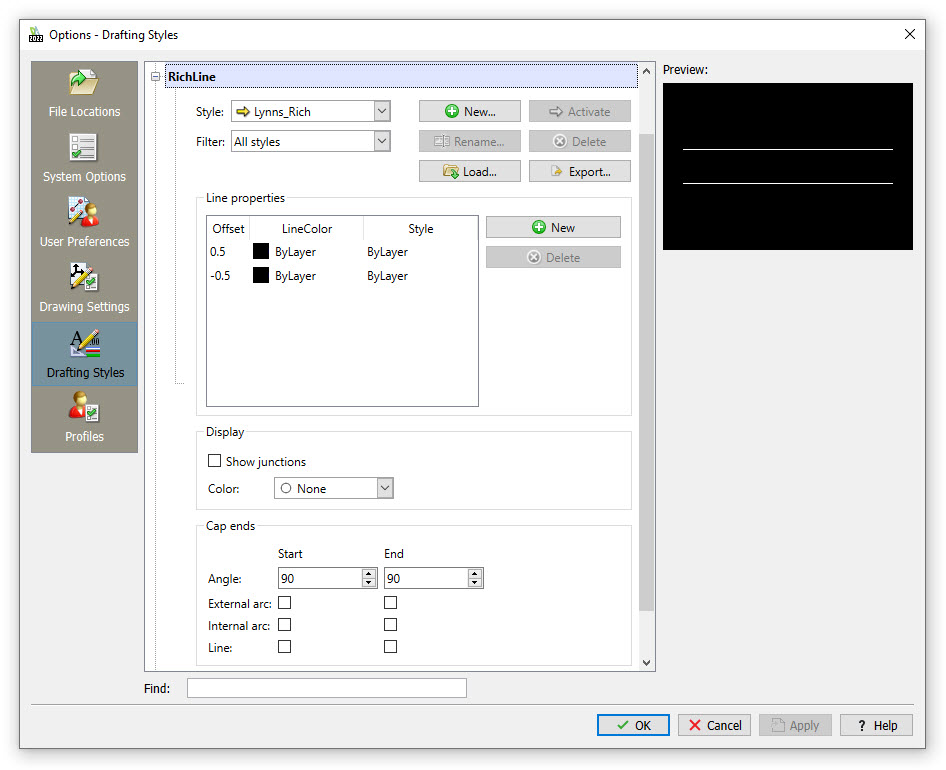
Com funcionalidades tão valiosas, talvez esteja a pensar experimentá-las da próxima vez que tenha de desenhar algumas linhas paralelas (uma planta, talvez?).
Os fatores distintivos do RichLine
A pergunta que se coloca é: então e por que é que as funcionalidades desta ferramenta são melhores comparativamente a outras?
Provavelmente, a resposta reside simplesmente no facto de sermos humanos e, por muito que tentemos, nem sempre fazemos as coisas “na perfeição” à primeira vez. E é precisamente aqui que reside a questão crítica com o MLINES.
Ou seja, é possível criar um estilo com grande parte da mesma funcionalidade que encontra no DraftSight. Mas quando começa a adicioná-los ao seu desenho, deixa de ter a capacidade de os modificar! Em concreto, não é que não atualize o MLINES existente – o que já não seria muito útil; o que acontece é que o botão de modificação passa a cinzento – o que quer dizer que já não é possível efetuar alterações. Neste sentido, podemos dizer que se trata de uma funcionalidade limitada.
Por outro lado, (com algumas limitações,) o DraftSight permite-lhe efetuar alterações e atualizar as RichLines existentes. Desta forma, se, por exemplo, esteve a desenvolver o seu desenho durante metade de um dia e, por um qualquer motivo, necessita preencher as suas RichLines a cinzento-claro, esta é uma alteração simples de ser efetuada.
Em contrapartida, se estivesse a utilizar outro software CAD, então, teria perdido meio dia de trabalho. No fundo, teria de eliminar todo o trabalho desenvolvido, corrigir o estilo e voltar a desenvolver todo o seu desenho.
Além do mais, o DraftSight disponibiliza inclusivamente uma caixa de diálogo de edição – clicando o botão direito do rato, para que possa alterar a forma como são exibidos os Tees, Crosses, Vertices, etc.. Para tal, basta selecionar a sua RichLine, clicar com o botão direito do rato e efetuar a alteração! Não é necessário voltar a desenhar.
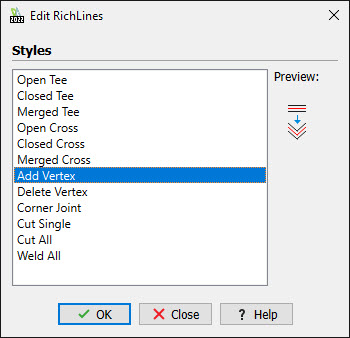
Em resumo
Com todas estas poderosas informações, acreditamos que queira experimentar o RichLines do DraftSight o quanto antes. Em suma só podemos concluir que esta é uma funcionalidade altamente valiosa!
Experimente hoje mesmo este comando ou qualquer uma das ferramentas DraftSight, aceda ao trial gratuito, durante 30 dias, do DraftSight Premium – sem qualquer compromisso. Clique na imagem abaixo e comece hoje mesmo a ser ainda mais produtivo!
No âmbito desta temática, recomendamos-lhe ainda a leitura de outros artigos que já publicámos:
- DraftSight | Como melhorar a sua produtividade com o comando “Quick Modify”
- Dimensionamento Automático com o poderoso CAD 2D DraftSight
- DraftSight 2022 | Novas funcionalidades: Custom Blocks
- Software CAD 2D Cloud: desafios e ferramentas
- Como otimizar os fluxos de trabalho com DraftSight?
- 8 Razões para começar a utilizar hoje mesmo o software CAD 2D DraftSight
Quer saber mais informações acerca de todas as potencialidades e vantagens do software CAD 2D DraftSight?
Fonte: Blog DraftSight. Leia o artigo original.